Hệ điều hành Windows cho phép bạn mật khẩu bảo vệ tài khoản người dùng của bạn vì những lý do rõ ràng. Mặc dù chúng tôi luôn khuyến nghị người dùng sử dụng mật khẩu mạnh cho tài khoản người dùng, nhưng có những người dùng muốn có tài khoản người dùng không có mật khẩu.
Nếu bạn đã đặt mật khẩu BIOS / UEFI hoặc không cho người khác sử dụng PC Windows 10 của mình, bạn có thể xóa mật khẩu tài khoản người dùng nếu bạn thấy phiền khi nhập mật khẩu mỗi lần để đăng nhập vào Windows.
Xóa mật khẩu tài khoản người dùng khá dễ dàng mặc dù Windows 10 không hiển thị tùy chọn xóa mật khẩu trong Cài đặt. Tất cả những gì bạn cần là đặt mật khẩu trống trong khi thay đổi mật khẩu tài khoản người dùng để xóa mật khẩu của tài khoản người dùng.
Nếu bạn vẫn không chắc chắn, vui lòng tham khảo các hướng dẫn bên dưới để xóa mật khẩu tài khoản người dùng trong Windows 10.
Xóa mật khẩu của tài khoản người dùng trong Windows 10
LƯU Ý: Bạn không thể xóa mật khẩu của tài khoản Microsoft. Phương pháp này chỉ dành cho tài khoản người dùng cục bộ và không dành cho tài khoản Microsoft. Vì vậy, nếu bạn đang sử dụng tài khoản Microsoft để đăng nhập nhưng không muốn nhập mật khẩu mỗi lần để đăng nhập, bạn có thể định cấu hình đăng nhập tự động trong Windows 10.
Bước 1: Mở ứng dụng Cài đặt. Nhấp vào Tài khoản . Nhấp vào Tùy chọn đăng nhập .
Bước 2: Trong phần Mật khẩu, bấm vào nút Thay đổi để mở Thay đổi màn hình mật khẩu của bạn.
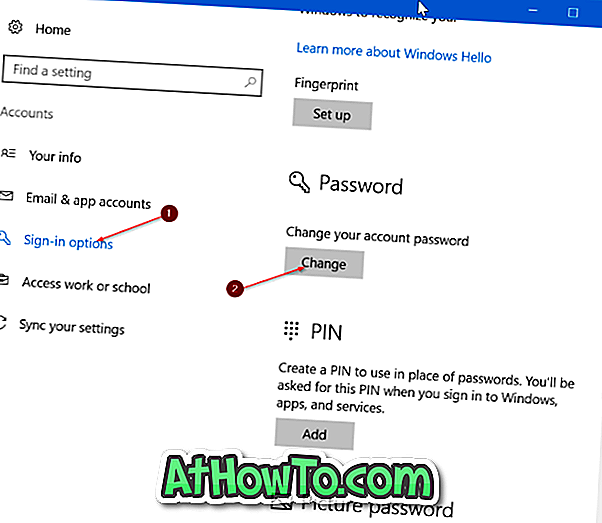
Bước 3: Tại đây, nhập mật khẩu hiện tại của bạn. Nhấn nút Next .
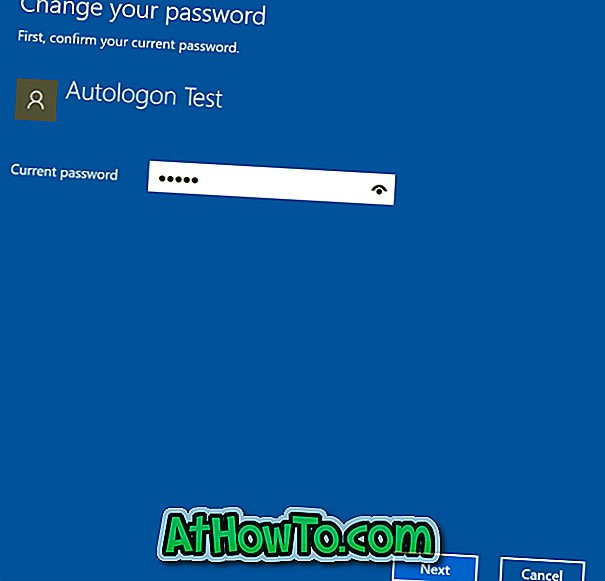
Bước 4: Tiếp theo, bạn sẽ thấy màn hình sau nơi bạn được yêu cầu nhập mật khẩu mới. Nếu bạn muốn xóa mật khẩu của tài khoản, chỉ cần để trống tất cả các trường này và sau đó nhấp vào nút Tiếp theo .

Bước 5: Cuối cùng, nhấp vào nút Kết thúc .
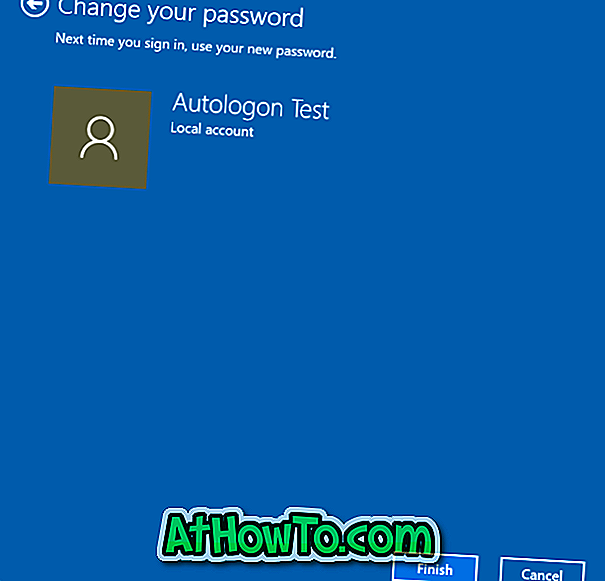
Nếu bạn điều hướng đến Cài đặt> Tài khoản> Trang đăng nhập, trang này sẽ hiển thị mật khẩu Bạn phải thêm mật khẩu trước khi bạn có thể sử dụng các tùy chọn đăng nhập khác Tin nhắn, cho biết tài khoản người dùng không có mật khẩu.
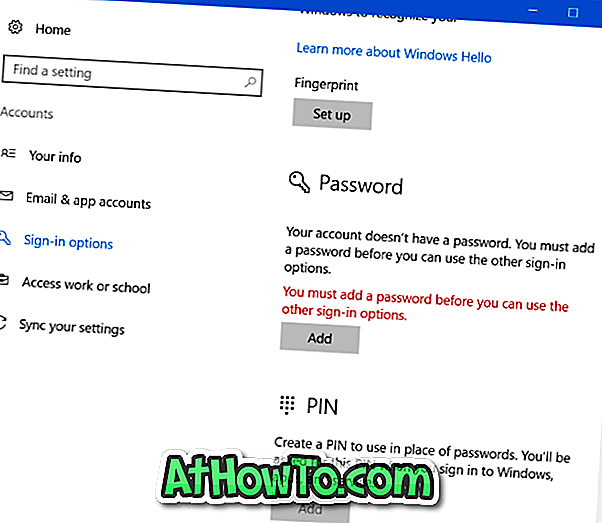
Bây giờ bạn đã xóa mật khẩu tài khoản, hãy khóa PC của bạn một lần (sử dụng logo Windows + L để khóa nhanh) để kiểm tra xem tài khoản người dùng có còn yêu cầu mật khẩu không.
Để mật khẩu bảo vệ tài khoản của bạn một lần nữa, vui lòng tham khảo các hướng dẫn trong cách thêm mật khẩu vào tài khoản người dùng cục bộ trong hướng dẫn Windows 10 của chúng tôi.













